כיצד להשתמש בדקדוק ב-Microsoft Word עבור Windows ו-Mac
Miscellanea / / June 21, 2022
Grammarly, אחד מכלי בודק הדקדוק הטובים ביותר, תומך ב-Microsoft Word. בעוד שתוכנת עיבוד התמלילים של מיקרוסופט כבר מגיעה עם עורך, מצאנו אותה קילומטרים מאחור מאשר ה- Grammarly ב ההשוואה שלנו. אתה יכול להשתמש בשלבים שלהלן כדי להשתמש ב- Grammarly ב-Microsoft Word ב-Windows וב-Mac.

לפני שתשתף קובץ Word עם חברי הצוות או העורך שלך, השתמש ב- Grammarly כדי לתקן את כל שגיאות ההקלדה המביכות ולתקן משפטים חריגים. בין אם אתה משתמש ב-Microsoft Word ב-Windows או ב-Mac, Grammarly זמין כהרחבה בשתי הפלטפורמות.
התקן את Grammarly ב- Microsoft Word עבור Mac
ראשית, נראה לך כיצד להתקין את Grammarly על Microsoft Word ב-Mac ולאחר מכן כתוב טיוטה גסה כדי לבדוק את השירות בפעולה.
שלב 1: פתח את Microsoft Word ב-Mac.
שלב 2: בחר בתפריט הוספה בחלק העליון.

שלב 3: לחץ על קבל תוספות.
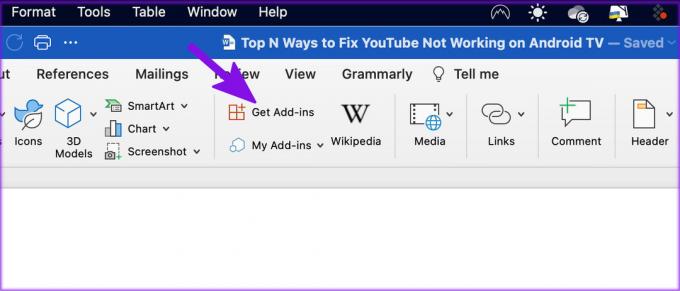
שלב 4: זה יפתח את Microsoft AppSource בדפדפן ה-Mac המוגדר כברירת מחדל.
שלב 5: חפש את Grammarly ופתח את תפריט התוספות לאפליקציה.

שלב 6: בחר קבל את זה עכשיו והיכנס עם פרטי חשבון Microsoft שלך.
שלב 7: לחץ על כפתור פתח ב-Word.
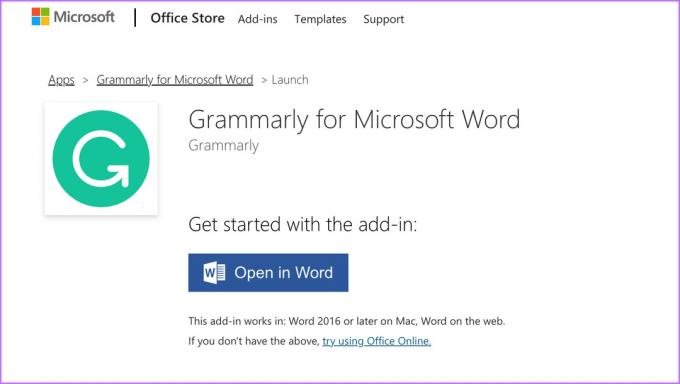
זה יפתח מידע דקדוק ב-Microsoft Word. בוא נבדוק את התוסף בפעולה עכשיו.
השתמש ב- Grammarly ב-Mac
לאחר התקנת Grammarly ב-Microsoft Word ב-Mac, הגיע הזמן להשתמש בשירות כדי לבדוק את ציון הכתיבה שלך.
שלב 1: הפעל את Microsoft Word ב-Mac ופתח כל מסמך Word.
שלב 2: בחר בית בחלק העליון.

שלב 3: מצא את Open Grammarly.
שלב 4: היכנס לפרטי חשבון Grammarly.
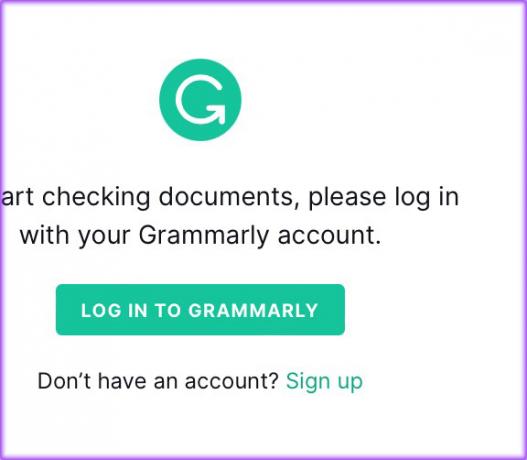
שלב 5: בקרוב תראה משוב דקדוק מפורט על מסמך Word שלך.

החשבון החינמי של Grammarly יציג טיפים לדקדוק נכון, בהירות ומעורבות. אם יש לך מנוי Grammarly Premium, אתה יכול לבדוק אם יש פלגיאט והעברת משפטים.
התקן את Grammarly ב-Microsoft Word עבור Windows
Grammarly זמין לשימוש גם באפליקציית Word ב-Windows. כמובן של-Microsoft Word יש ממשק שונה ב-Windows מאשר ב-Mac. עם זאת, בסך הכל האפשרויות וההגדרות נשארות כמעט זהות.
שלב 1: פתח את Microsoft Word ב-Windows וצור מסמך חדש.
שלב 2: בחר הוסף בשורת התפריטים בחלק העליון.

שלב 3: לחץ על קבל תוספות.
שלב 4: Windows תפתח את חנות התוספות של Office באפליקציה.

שלב 5: השתמש בסרגל החיפוש והקלד Grammarly.
שלב 6: הוסף את Grammarly לתוכנת Word שלך.
אם אינך מוצא את Grammarly בחנות התוספות של Office, עליך להשתמש באינטרנט Grammarly כדי להתקין תוספות של Word ו-Outlook.
שלב 1: בקר ב- Grammarly באינטרנט. גלול מטה ובחר Grammarly עבור Microsoft Office.

שלב 2: התקן את Grammarly עבור Word ו-Outlook מהתפריט הבא ופעל לפי ההוראות שעל המסך.

בקר ב- Grammarly
לאחר שתפעיל את Microsoft Word ב-Windows, תבחין בתוסף Grammarly בפעולה.
השתמש ב- Grammarly ב-Windows
Grammarly ביצעה אינטגרציה מצוינת ב-Microsoft Word עבור Windows. שלא כמו Mac, אתה יכול לבדוק את בהירות הכתיבה, המעורבות שלך ולגשת להגדרות אחרות בשורת התפריטים.
שלב 1: פתח כל מסמך ב-Microsoft Word עבור Windows.
שלב 2: תמצא את Grammarly ממש בשורת התפריטים.
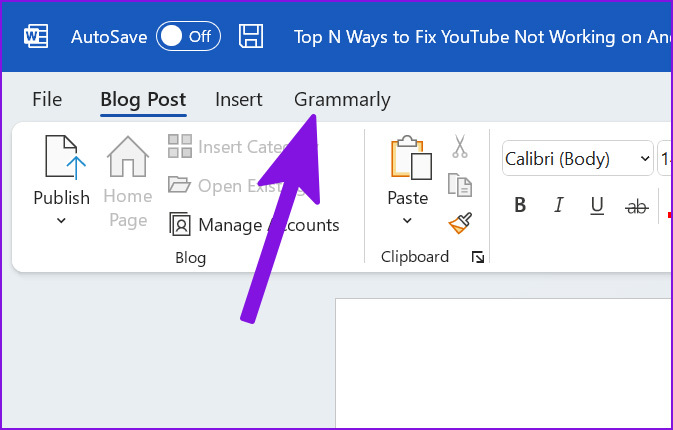
שלב 3: בחר Open Grammarly.
שלב 4: לחץ על כפתור הכניסה והיכנס עם פרטי חשבון Grammarly שלך באינטרנט.

שלב 5: חזור ל-Microsoft Word ובדוק את כל הבעיות הדקדוקיות שנמצאו במסמך שלך.
תכונות דקדוקיות עבור Microsoft Word
Grammarly עשתה עבודה ראויה לשבח עם שילוב Microsoft Word על שולחן העבודה. ה-Service Pack מכיל את אותה כמות תכונות כמו גרסת האינטרנט Grammarly. הנה כל מה ש- Grammarly מציע ב- Microsoft Word.
- התאם יעדים לקהל, רשמיות ותחום
- מצא בעיות דקדוק
- שפר את נכונות המשפט
- שפר את בהירות המשפט
- מעורבות טובה יותר
- שפר את מתן המשפט
- מצא תוכן פלגיאט
- קבל עזרה בכתיבה מומחית מ- Grammarly
- צור מדריך סגנונות (משתמשי דקדוק עסקי בלבד)
- שנה העדפת שפה
האם אוכל להשתמש בדקדוק עם Microsoft Word באינטרנט?
למרות שהתוסף Grammarly זמין בדפדפנים פופולריים כמו Google Chrome, Microsoft Edge, Safari ו-Firefox, הוא אינו תומך בגרסת האינטרנט של Microsoft Word. Grammarly אכן תומך ב-Google Docs באינטרנט. אתה תמיד יכול להעתיק טקסט מקובץ אינטרנט של Word ולהדביק אותו לתוך Grammarly web כדי לתקן שגיאות הקלדה, אבל לחוויה הטובה ביותר, אנו ממליצים על Word עבור Windows או Mac.

הפוך לדקדוק נינג'ה
בעוד שהגרסה החינמית של Grammarly טובה לתיקון שגיאות הקלדה ודקדוק, גרסת הפרימיום פותחת עוד דברים טובים כמו בודק גניבת דעת, בהירות טובה יותר, מעורבות ומשלוח. אתה יכול גם לנסות לתקן את המסמך שלך עם העורך המובנה ב-Microsoft Word. איך הניסיון שלך עם Grammarly ב-Microsoft Word? שתפו אותנו בקטע התגובות למטה.
עודכן לאחרונה ב-21 ביוני, 2022
המאמר לעיל עשוי להכיל קישורי שותפים שעוזרים לתמוך ב-Guiding Tech. עם זאת, זה לא משפיע על שלמות העריכה שלנו. התוכן נשאר חסר פניות ואותנטי.

נכתב על ידי
פרת' עבד בעבר ב-EOTO.tech כשסיקר חדשות טכנולוגיות. כרגע הוא מתמחה ב-Guiding Tech וכותב על השוואת אפליקציות, מדריכים, טיפים וטריקים לתוכנה וצולל עמוק לתוך פלטפורמות iOS, Android, macOS ו-Windows.



